Martin Brinkmann 10.12.2021 Microsoft Office| 1
Wenn Sie eine Microsoft Office 2021-Anwendung laden, wird ihr Startbildschirm standardmäßig angezeigt. Der Startbildschirm zeigt verfügbare Vorlagen und die letzten Dokumente an, mit denen Sie während der Verwendung der Anwendung gearbeitet haben. Benutzer von Office 2021, die es vorziehen, in einer leeren Datei zu beginnen, z. B. ein Word-Dokument oder eine Excel-Tabelle, können Sie den Startbildschirm in Microsoft Office 2021 dafür deaktivieren.
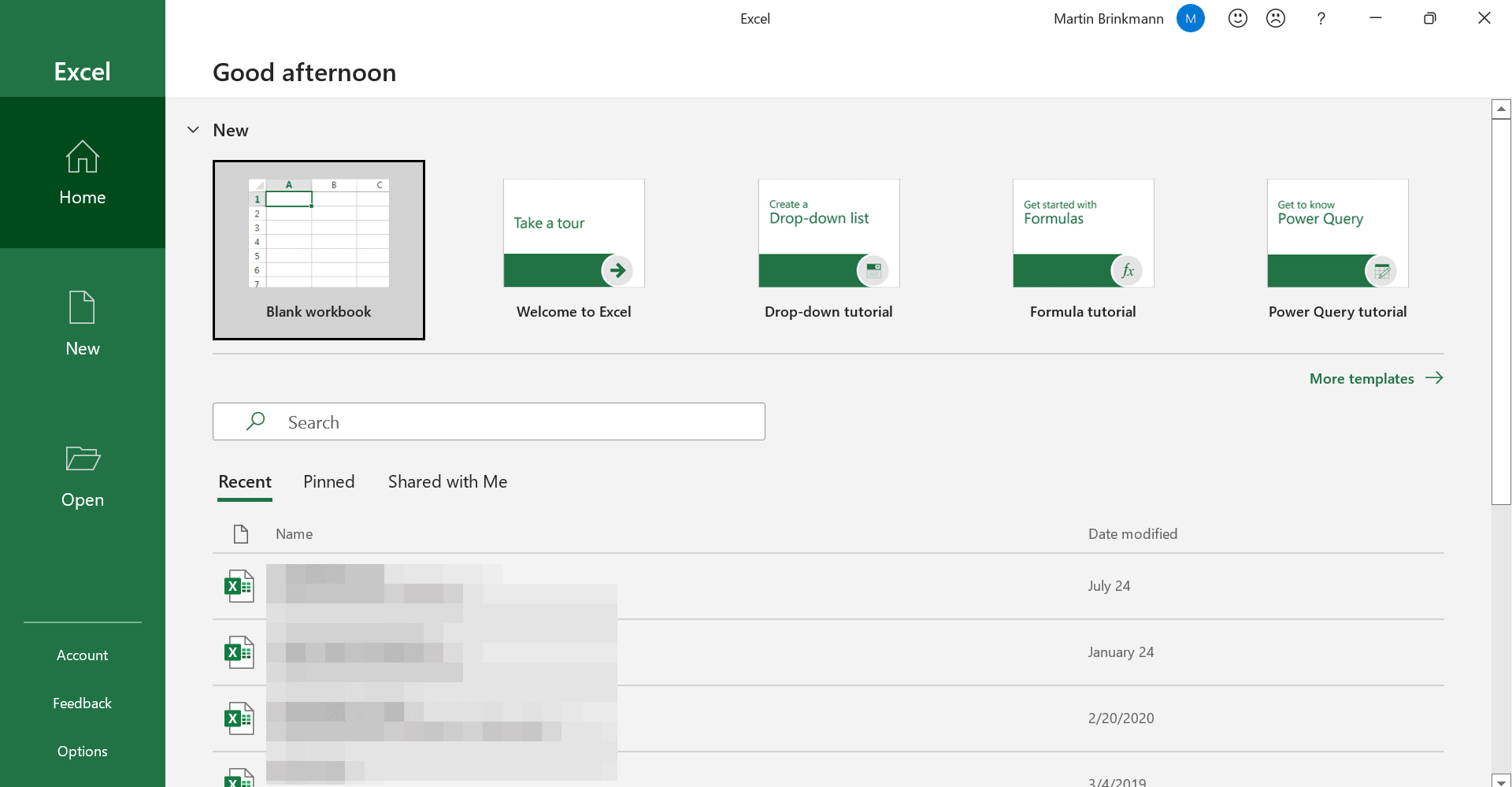
Das folgende Tutorial hilft Ihnen, die Konfiguration von Office 2021-Anwendungen zu ändern, um den Startbildschirm zu umgehen und stattdessen beim Start ein leeres Dokument zu laden. Beachten Sie, dass es notwendig zu sein scheint, die Änderung für jede Microsoft Office-Anwendung einzeln vorzunehmen.
Deaktivieren Sie den Startbildschirm in Microsoft Excel 2021
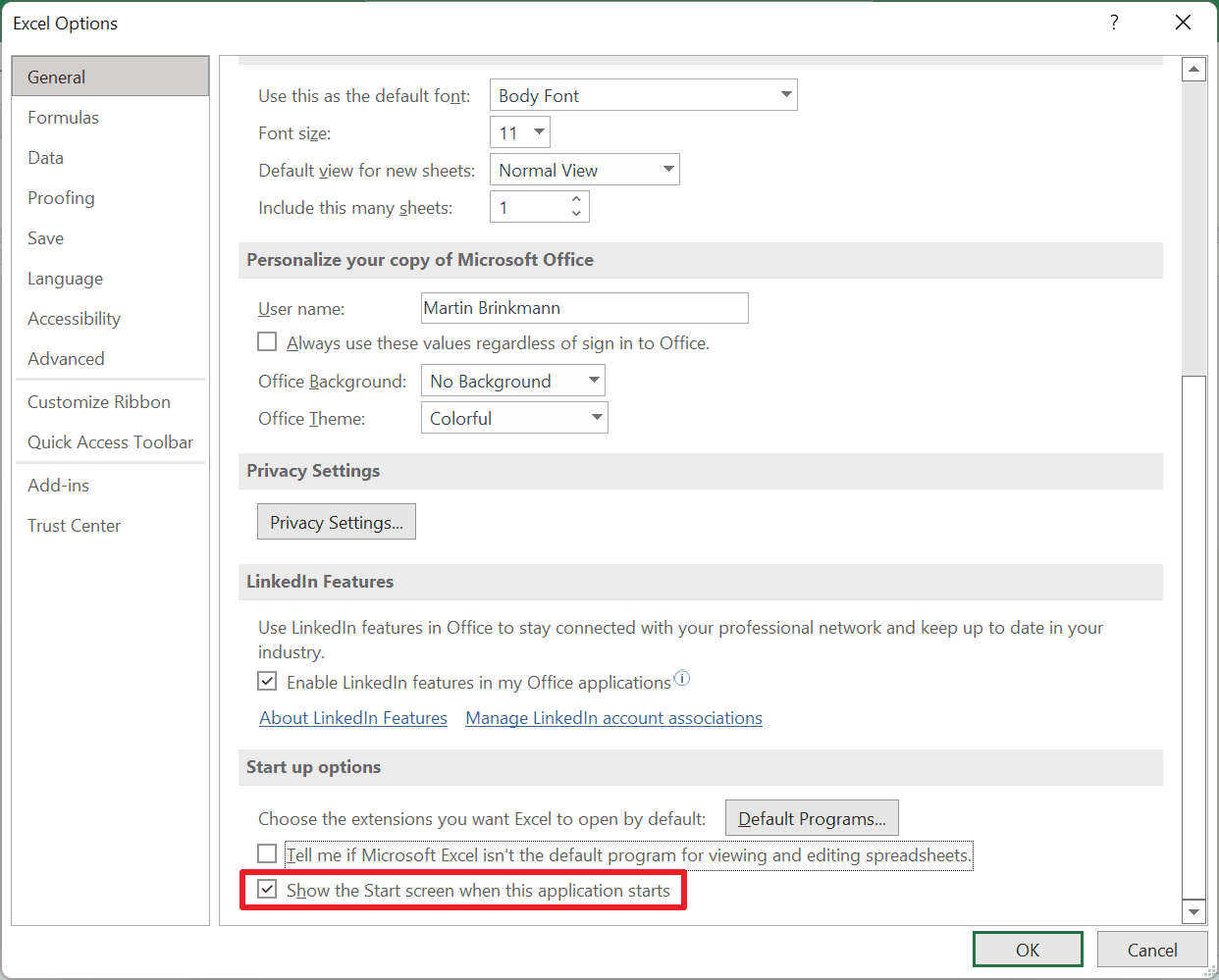
WERBUNG
So deaktivieren Sie den Startbildschirm in Excel 2021:
- Starten Sie Excel auf dem von Ihnen verwendeten Gerät. Das Programm sollte den Startbildschirm laden.
- Wählen Sie den Link Optionen in der unteren linken Ecke des Excel-Fensters.
- Stellen Sie sicher, dass die Registerkarte Allgemein ausgewählt ist (dies sollte standardmäßig sein).
- Scrollen Sie nach unten zum ganz unten auf der Seite und entfernen Sie das Häkchen bei “Startbildschirm anzeigen, wenn diese Anwendung gestartet wird”.
Excel lädt eine leere Tabellenkalkulationsdatei, wenn Sie es das nächste Mal starten (und alle nachfolgenden Male .) ). Sie können die Änderung rückgängig machen, indem Sie die Option in den Optionen erneut aktivieren.
Deaktivieren Sie den Startbildschirm in Microsoft Word 2021
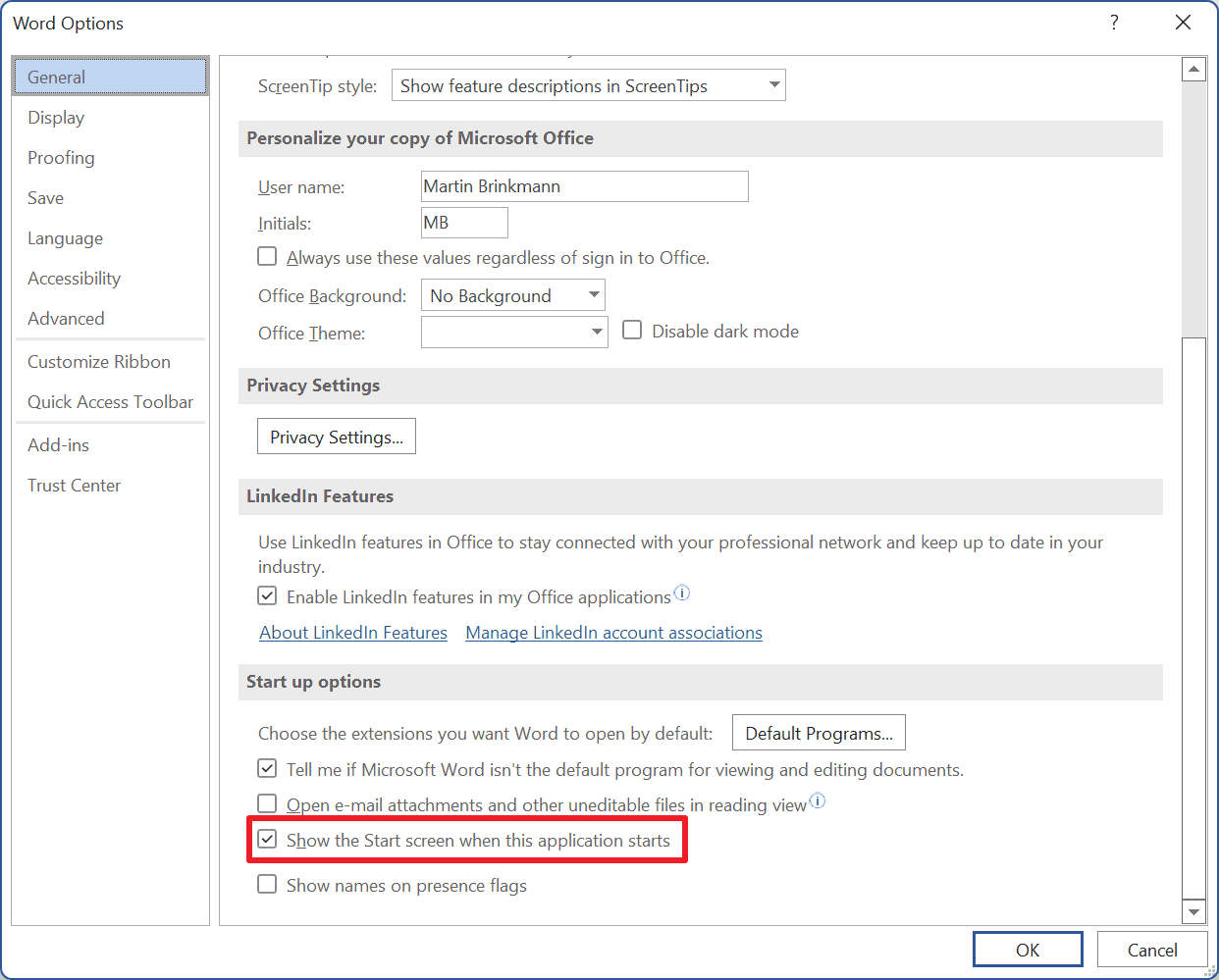
So deaktivieren Sie den Startbildschirm in Word 2021:
WERBUNG
- Starten Sie Microsoft Word 2021.
- Der Start Der Bildschirm sollte geladen werden.
- Wählen Sie im Menü auf der linken Seite Optionen aus.
- Scrollen Sie nach unten, bis Sie den Abschnitt Startoptionen finden.
- Deaktivieren Sie “Anzeigen der Startbildschirm beim Start dieser Anwendung”.
Word öffnet ab diesem Moment beim Starten der Anwendung ein leeres Dokument.
Andere Office-Anwendungen
Die Methodik ist immer dieselbe. Starten Sie das Programm, dessen Option Sie ändern möchten, wählen Sie den Link Optionen auf dem Startbildschirm, scrollen Sie auf der Registerkarte Allgemein der Optionen nach unten und deaktivieren Sie das Kontrollkästchen “Startbildschirm anzeigen, wenn diese Anwendung gestartet wird”.
WERBUNG< p>Es funktioniert für alle Office 2021-Anwendungen, die den Startbildschirm starten, wenn Sie sie auf dem Windows-Computer öffnen.
Schlussworte
Einige Office-Benutzer bevorzugen um die Office-Apps mit dem Startbildschirm zu starten, da dieser die zuletzt verwendeten Dateien anzeigt. Andere ziehen es vor, stattdessen mit einem leeren Dokument zu beginnen, da sie sofort mit der Bearbeitung beginnen und zuvor verwendete Dokumente entweder direkt vom lokalen System aus starten oder die Registerkarte Start in Office auswählen können, da der Inhalt des Startbildschirms angezeigt wird.
Jetzt: Was bevorzugen Sie: Startbildschirm oder ein leeres Dokument?
WERBUNG